
Harry James
0
1024
120
Chromebookovi su izvrsno robusni strojevi. Stvari rijetko idu po zlu i mogu potrajati pravi čekić prije nego što se konačno odreknu duha. To ih čini izrazitim kontrastom kod većine prijenosnih računala i računala Mac.
A budući da su Chromebookovi tako jeftini, nije kraj svijeta ako vaš laptop ode na groblje na nebu - možete nabaviti novi za nešto više od 200 dolara.
Međutim, uređaj još uvijek nemojte bacati. To bi još moglo biti spasljivo. Trebate samo identificirati svoj problem i slijediti nekoliko osnovnih koraka za rješavanje problema.
Evo sedam najčešćih pogrešaka na Chromebooku, zajedno s nekoliko savjeta kako ih riješiti. Nastavite čitati da biste saznali više.
1. Chromebook se često ruši ili zamrzne
Ako smatrate da samo jedna kartica uzrokuje problem, pritisnite Ctrl + Shift + R na tvrdo osvježavanje stranice. Ako se problem vrati, uđite u Chromeov izbornik klikom na tri okomite točke u gornjem desnom kutu, a zatim idite na Dodatni alati> Upravitelj zadataka, odaberite karticu koja uzrokuje probleme i kliknite na Završni postupak.

S druge strane, ako se vaš Chromebook uvijek ruši ili zamrzne, a čini se da to nije uzrokovano nekom određenom web stranicom, prvo što biste trebali učiniti je isključiti i ponovo uključiti uređaj.
Ako se problem nastavi, gotovo je sigurno rezultat neprobojne aplikacije ili proširenja. Prvo pokušajte zatvoriti sve prozore preglednika i aplikacija. Otvorite pokretač aplikacija i deinstalirajte nedavno instalirane aplikacije ili proširenja (kliknite desnom tipkom miša> Ukloni iz Chromea).
Za više nijansiran način lociranja skitničkog nastavka, idite na Postavke> Dodatni alati> Proširenja, i poništite svaki potvrdni okvir. Ponovno omogućite proširenja jedno po jedno dok ne pronađete ono koje uzrokuje probleme.
Ako se vaš uređaj stalno ruši, možda ćete trebati resetirati uređaj. Više o tome na kraju članka.
2. Lagan rad na mreži
Lagane performanse na mreži obično su simptom starosti vašeg prijenosnog računala, a ne osnovni problem koji je moguće riješiti.
Neki stariji Chromebookovi teže se nositi sa zahtjevima narkomana. U pravilu, što je stariji vaš uređaj, to manje kartica možete istodobno pokrenuti. Ako inzistirate na korištenju puno kartica, pokušajte s aplikacijom za upravljanje karticama za Chrome 10 najboljih proširenja za upravljanje karticama Chrome 10 najboljih proširenja za upravljanje karticama Chrome Ako ste multi-zadatak, volite kartice. Možda malo previše. Evo 10 ekstenzija koje će vam pomoći u rješavanju preopterećenja kartice. .
Govoreći iz osobnog iskustva, moj Chromebook s 2 GB RAM-a sada se bliži svom četvrtom rođendanu i počinje se mučiti. Problem je posebno uočljiv kada koristite aplikaciju poput TweetDecka koja troši puno energije.
Poanta: Jedino rješenje je učiniti manje stvari na svom računalu u isto vrijeme.
3. Laggy General Performance
Ako otkrijete da Chromebook zaostaje čak i kada ne radite ništa na mreži (npr. Kada koristite kalkulator ili gledate lokalno spremljeni videozapis), to bi mogao biti znak da trebate ažurirati uređaj.
Google neprestano objavljuje nove verzije operativnog sustava. Oni će se automatski instalirati svaki put kada ponovno pokrenete računalo, ali ako ste vrsta osobe koja vaše računalo ostavlja 24 sata na sat, mogli biste zaostajati nekoliko ažuriranja.
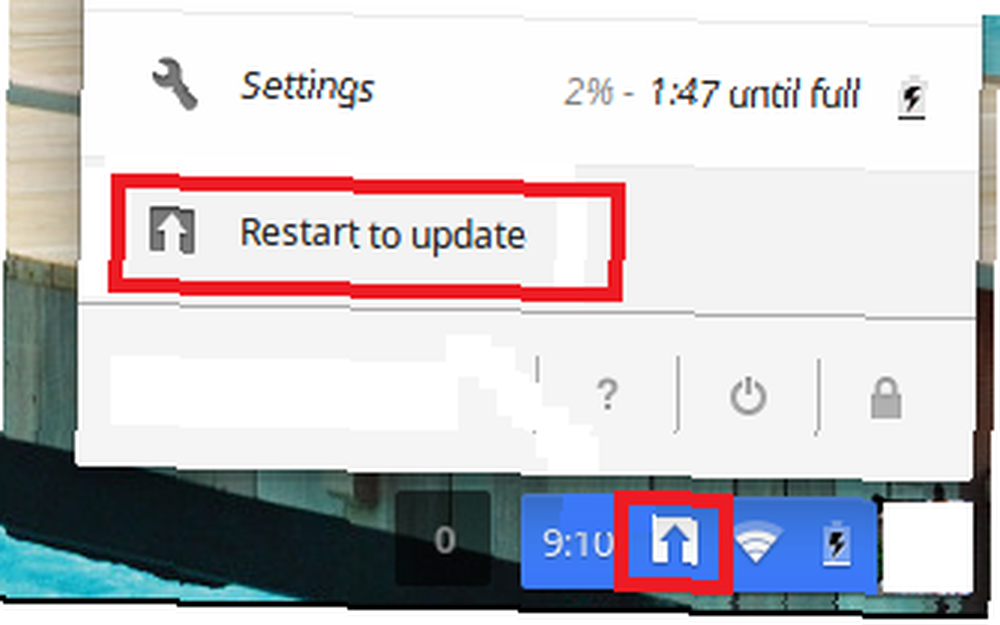
Provjerite ima li u donjem desnom kutu male strelice. Ako postoje, morate instalirati ažuriranja.
Također je vrijedno provjeriti jeste li se slučajno promijenili u jednom od beta izdanja. Loše izdanje ponekad može imati štetne posljedice na vaš sustav. Pogledajte naš vodič za kanale izdanja Chromebooka Chromebookovi - Koji je kanal izdanja prikladan za vas? Chromebookovi - Koji je kanal izdanja prikladan za vas? Ako želite rani pristup uzbudljivim novim značajkama koje je Google planirao za buduća ažuriranja, zašto ne biste promijenili kanal za puštanje? za više informacija.
4. Problemi s korištenjem drugog monitora
Čudno, zadano ponašanje Chromebooka kada se povezujete na drugi monitor nije da zrcali ono što vidite na zaslonu, već radite drugi monitor na potpuno funkcionalnoj drugoj radnoj površini.
Ako živite u tehničkoj tamnici i imate svaki zid obložen zaslonom, to bi moglo biti bolje ponašanje. Za većinu ljudi koji samo žele gledati film na svom TV-u Kako gledati Google Play filmove na Apple TV-u Kako gledati Google Play filmove na Apple TV-u Ako ste kupili filmove sa YouTubea ili Google Play filmova i želite ih gledati na Apple TV, ne očajavajte. Ovdje su dvije metode koje to olakšavaju. ili emitirate prezentaciju na koledžu Najbolji predlozi za PowerPoint za obrazovne prezentacije Najbolji predlošci PowerPointa za obrazovne prezentacije Bez obzira predajete li predavanju, držite predavanje, kreirate udžbenik ili pokrećete trening, ovi su predlozi PowerPoint savršeni za prezentaciju. , neugodno je.
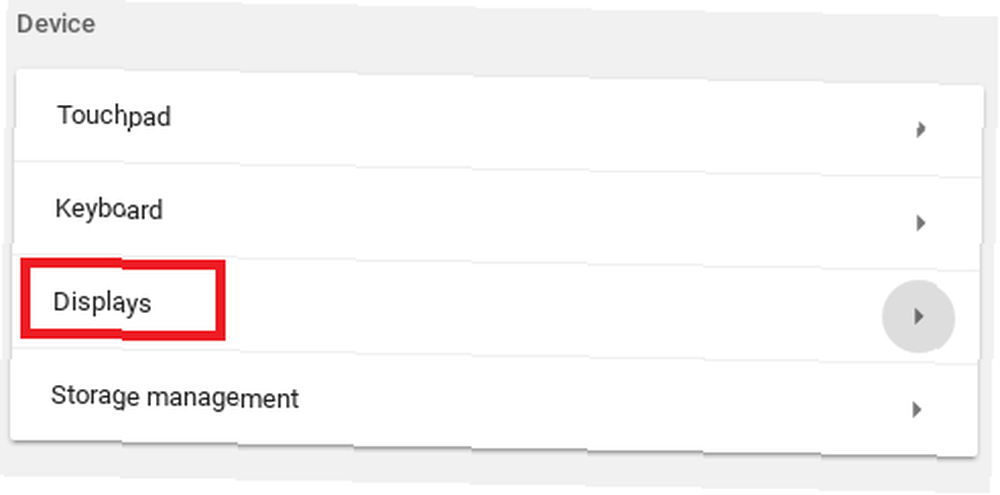
Što je još gore, nije uvijek odmah očito kako promijeniti postavku. Imate dvije mogućnosti. Možete bilo krenuti Profil> Postavke> Uređaj> Prikazuje i unesite odgovarajuće izmjene ili kliknite poruku obavijesti drugog zaslona i tamo izvršite prilagodbe.
Također možete promijeniti razlučivost, zakrenuti sliku i centrirati zaslon u ovom izborniku.
5. Nepoznata poruka datoteke o pogrešci
Chromebookovi ne podržavaju isti broj datoteka kao Windows i Macs.
Evo potpunog popisa proširenja datoteka s kojima se mogu samostalno rukovati:
- Microsoft Office: DOC, DOCX, XLS, XLSX, PPT, PPTX
- mediji: 3GP, AVI, MOV, MP4, M4V, M4A, MP3, MKV, OGV, OGM, OGG, OGA, WEB, WAV
- slike: BMP, GIF, JPG, JPEG, PNG, WEBP
- Komprimirane datoteke: ZIP, RAR
Ako vrsta datoteke nije podržana, imate tri mogućnosti. Prvo možete preuzeti Chrome prilagođenu aplikaciju iz Chrome web-trgovine. Drugo, dokument možete učitati na web mjesto za besplatnu konverziju datoteka Cloudconvert: Besplatni internetski alat za pretvorbu datoteka prilagođen mobilnim uređajima Cloudconvert: Besplatni internetski alat za pretvorbu datoteka mobilnih datoteka. Treće, možete je isprobati i dodati je jednom od svojih pružatelja usluga pohrane u oblaku Koje je rješenje u oblacima najsigurnije za vaše dokumente? Koje rješenje u oblaku je najsigurnije za vaše dokumente? Prilikom odlučivanja koji davatelj prostora za pohranu u oblaku treba koristiti, većina nas daje prednost pogodnosti sigurnosti. Da li vaš pružatelj usluga oblaka čini dovoljno da zaštiti vaše osjetljive podatke? i vidi djeluje li.
6. Chromebook se neće uključiti ili se neće puniti
Prvi dio hardvera koji se odrekao vašeg uređaja često je baterija. Ali samo zato što se vaš stroj neće uključiti ili napuniti, to ne mora nužno značiti da je vaša baterija do kraja životnog ciklusa. Pokušajte slijediti ove korake prije nego što bacite bateriju u kantu za odlaganje starog prijenosnog računala - što reciklirati, što držati za odlaganje starog prijenosnog računala - što reciklirati, što zadržati Prijenosni prijenosnici su riznica dijelova koji mogu živjeti više od toga jedan život. Bez obzira nastavljaju li život kao rezervni dio ili postaju predmet „uradi sam“, možete dobiti ... .
 Kreditna slika: ambasador80 / Depositphotos
Kreditna slika: ambasador80 / Depositphotos
Prvo utvrdite naplaćuje li se vaš Chromebook. Ako jeste, ostavite ga da puni 30 minuta prije nego što ga pokušate uključiti. Ako se i dalje ne pokrene, možda ćete trebati ponovo instalirati operativni sustav. Više o tome u trenu.
Ako vam prijenosno računalo ne nestane napona, odspojite sve i izvadite bateriju iz uređaja. Zatim odvojite kabel za napajanje i bateriju Vlast tipku dolje 30 sekundi. Na kraju, sve ponovno sastavite i napunite računalo 30 minuta.
7. Chrome OS nedostaje ili je oštećen
Ovo je najstrašnija poruka na svijetu OS Chrome: morat ćete ponovo instalirati cijeli operativni sustav.
Ali ne brinite, to nije tako teško kao što zvuči. Srećom po vas, objavili smo opsežan vodič o tome kako ponovo instalirati novu kopiju OS-a Chrome. Kako potpuno instalirati Chrome OS na Chromebook Kako u potpunosti ponovno instalirati Chrome OS na svoj Chromebook. najpouzdaniji. Ali ako biste ikada trebali ponovno instalirati OS, mogli biste naići na poteškoće. Evo kako izvesti čistu ponovnu instalaciju na Chromebooku. na vašem Chromebooku.
Evo verzije TL; DR:
- preuzimanje datoteka Uslužni program za oporavak Chromebooka iz Chrome web trgovine.
- Pomoću aplikacije preuzmite kopiju OS-a Chrome na prijenosni medij s 4 GB prostora za pohranu.
- tisak Esc + Osvježi + Snaga na vašem Chromebooku.
- Umetnite USB stick.
- Slijedite upute na zaslonu.
Kako resetirati Chromebook
Ako se borite sa problemima o kojima sam razgovarao, ali moji savjeti nisu uspjeli riješiti vaš problem, možete pokušati resetirati uređaj Dva načina za reformatiranje vašeg Chromebooka: Powerwash i potpun oporavak Dva načina za reformatiranje vašeg Chromebooka: Powerwash & Potpuni oporavak Jedno od glavnih prodajnih mjesta Chromebooka je sigurnost i stabilnost pogona bez državljanstva - ali koji su vaši izbori kad nešto pođe po zlu? Imate dvije mogućnosti. .
Za početak kliknite sliku vašeg profila u donjem desnom kutu zaslona Chromebooka, a zatim odaberite ikonu zupčanika.
Pomaknite se prema dolje po stranici i kliknite na Napredna. Zatim nastavite s pomicanjem dok ne pronađete Reset odjeljak. Na kraju, odaberite Powerwash i slijedite upute na zaslonu.
Bilješka: Izgubit ćete sve svoje podatke spremljene lokalno, pa napravite sigurnosnu kopiju prije pokretanja postupka!
Koje probleme susrećete?
U ovom smo članku opisali sedam najčešćih pogrešaka s kojima se vjerojatno susreću korisnici Chromebooka.
Nažalost, kao i kod svakog postupka rješavanja problema, nemoguće je pokriti svaku mogućnost i svako rješenje. Ali nadamo se da je ovaj članak barem pomogao da vas postavi na pravi put.
Koji su se problemi susreli na vašem Chromebooku? Kako ste riješili problem? Ako u komentarima ispod ostavite svoje priče, savjete i prijedloge, možete pomoći kolegi čitatelju!
Kreditna slika: smithore / Depositphotos











